Sony RM-LVR2 User Manual [fr]

Afficheur instantané à distance RM-LVR2
Utilisation
À lire en premier
Identification des pièces
Identification des pièces [1]
Affichage de l’écran durant une connexion simple
Affichage de l’écran durant une connexion simple [2]
Affichage de l’écran durant une connexion multiple
Affichage de l’écran durant une connexion multiple [3]
Mise en route
Charge de cet appareil
Charge de cet appareil [4]
Fixation d’un bracelet à cet appareil
Fixation d’un bracelet à cet appareil [5]
Mise sous/hors tension de cet appareil
Mise sous/hors tension de cet appareil [6]
Réglage de la date et de l’heure
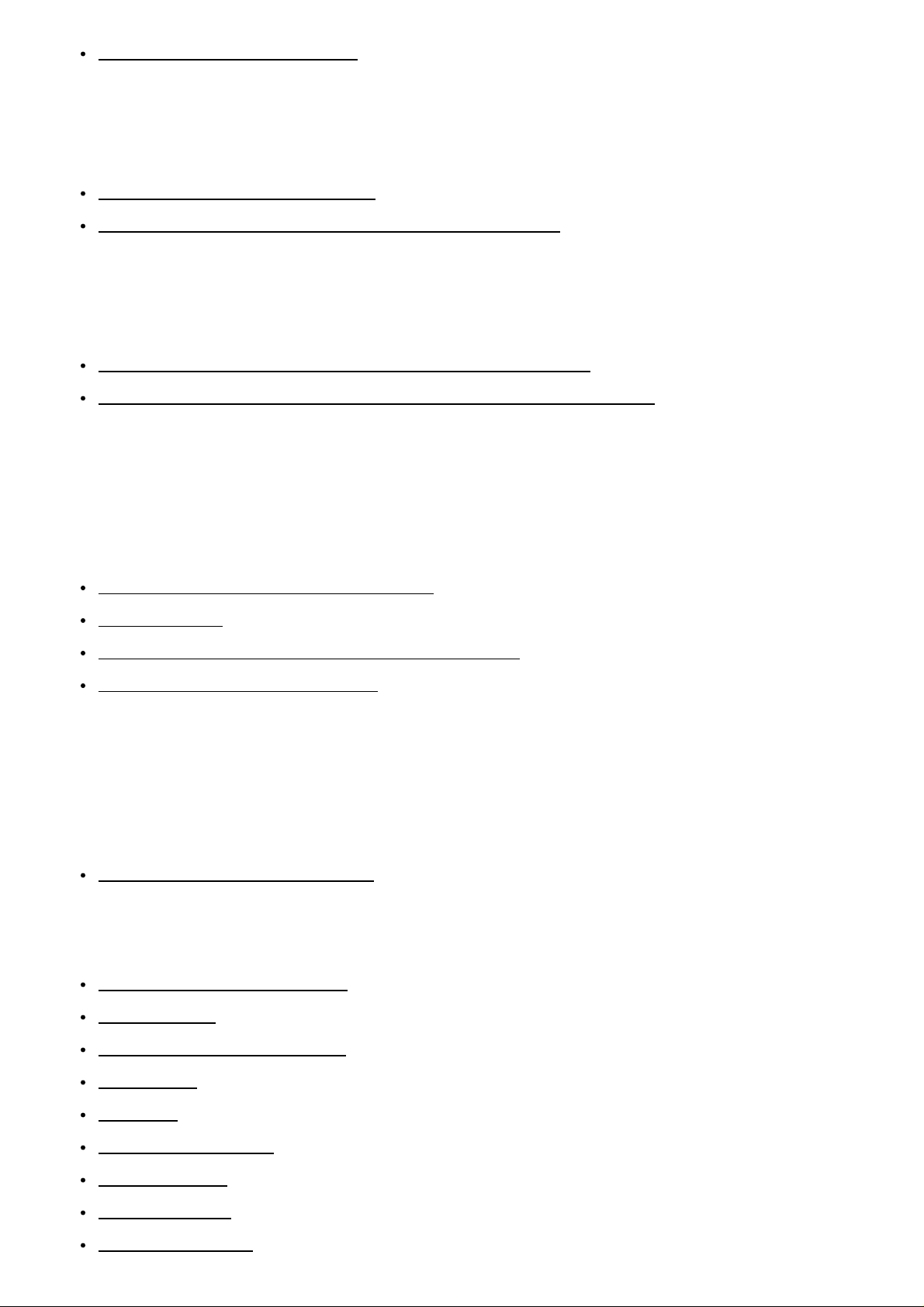
Réglage de la date et de l’heure [7]
Connexion de cet appareil à un caméscope via le Wi-Fi (Connexion
simple)
Vérification du mode de connexion [8]
Connexion de cet appareil à un seul caméscope via le Wi-Fi [9]
Connexion de cet appareil à plusieurs caméscopes via le Wi-Fi
(Connexion multiple)
Connexion de cet appareil à plusieurs caméscopes via le Wi-Fi [10]
Réinitialisation des informations de connexion du caméscope enregistré [11]
Prise de vue
Enregistrement de films et d’images fixes
Commutation des modes de prise de vue [12]
Prise de vue [13]
Utilisation de la commande de plusieurs caméscopes [14]
Fonction de maintien des touches [15]
Modification des paramètres
Liste des options des paramètres
Liste des options des paramètres [16]
Paramètres de prise de vue
Paramètre de qualité d’image [17]
SteadyShot [18]
Réglage de l’angle de champ [19]
Inversion [20]
Scène [21]
Balance des blancs [22]
Décalage AE [23]
Mode couleur [24]
Format des films [25]
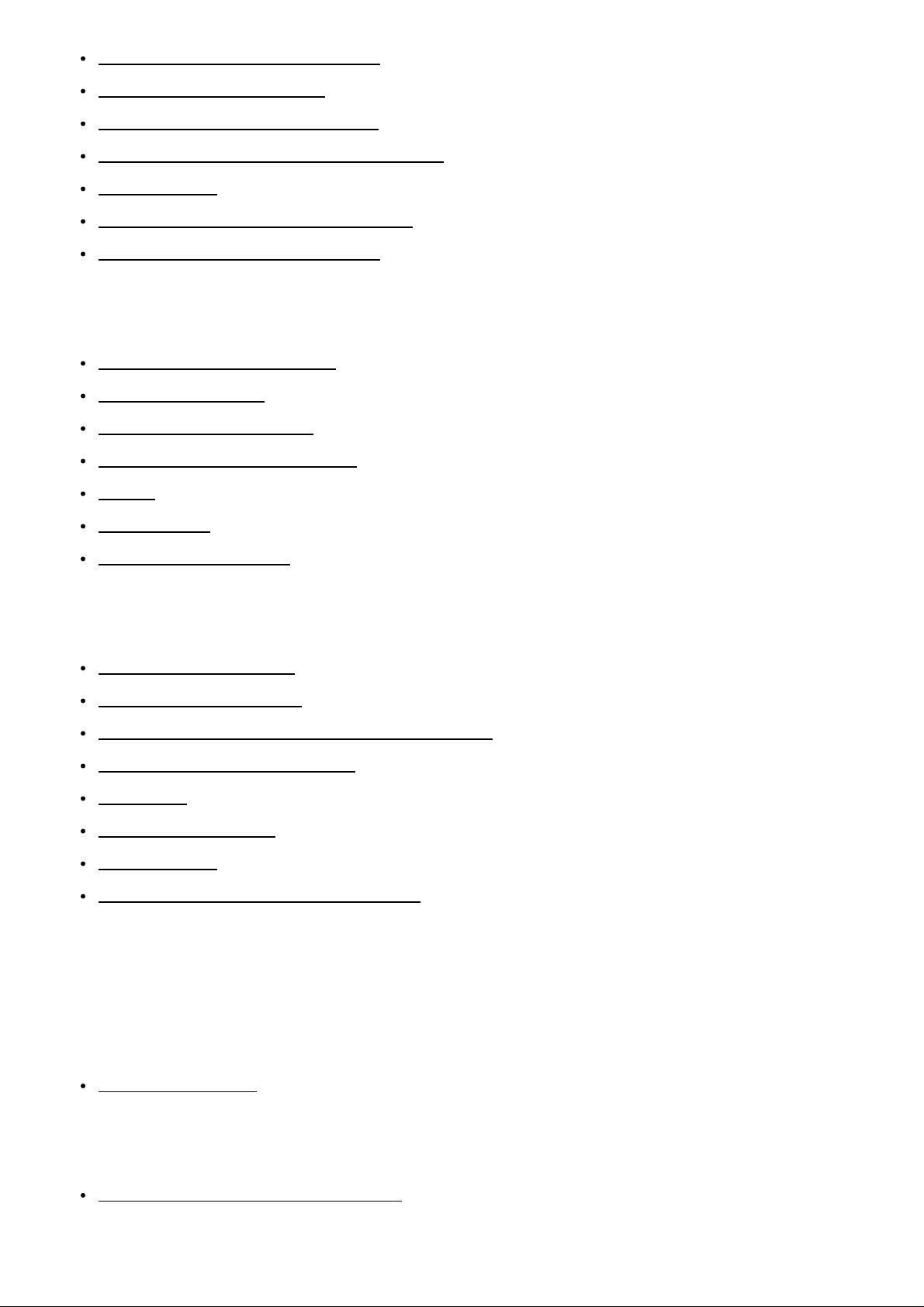
Paramètre d’enregistrement audio [26]
Réduction du bruit du vent [27]
Commutation du mode image fixe [28]
Intervalle de prise de vue des images fixes [29]
Retardateur [30]
Enregistrement des photos à intervalle [31]
Durée d’enregistrement en boucle [32]
Paramètres de connexion des périphériques
Code temporel/bit utilisateur [33]
Télécommande IR [34]
Commutation NTSC/PAL [35]
Mise hors tension automatique [36]
Bip [37]
Formatage [38]
Version (Caméscope) [39]
Paramètres de la télécommande
Rotation de l’affichage [40]
Luminosité du moniteur [41]
Réglage de la date et de l’heure/zone/heure d’été [42]
Réinitialisation des paramètres [43]
Version [44]
Mode de connexion [45]
Mode avion [46]
Paramètres de réinitialisation du réseau [47]
Visualisation
Lecture d’images
Lecture d’images [48]
Commutation de l’indicateur à l’écran
Commutation de l’indicateur à l’écran [49]
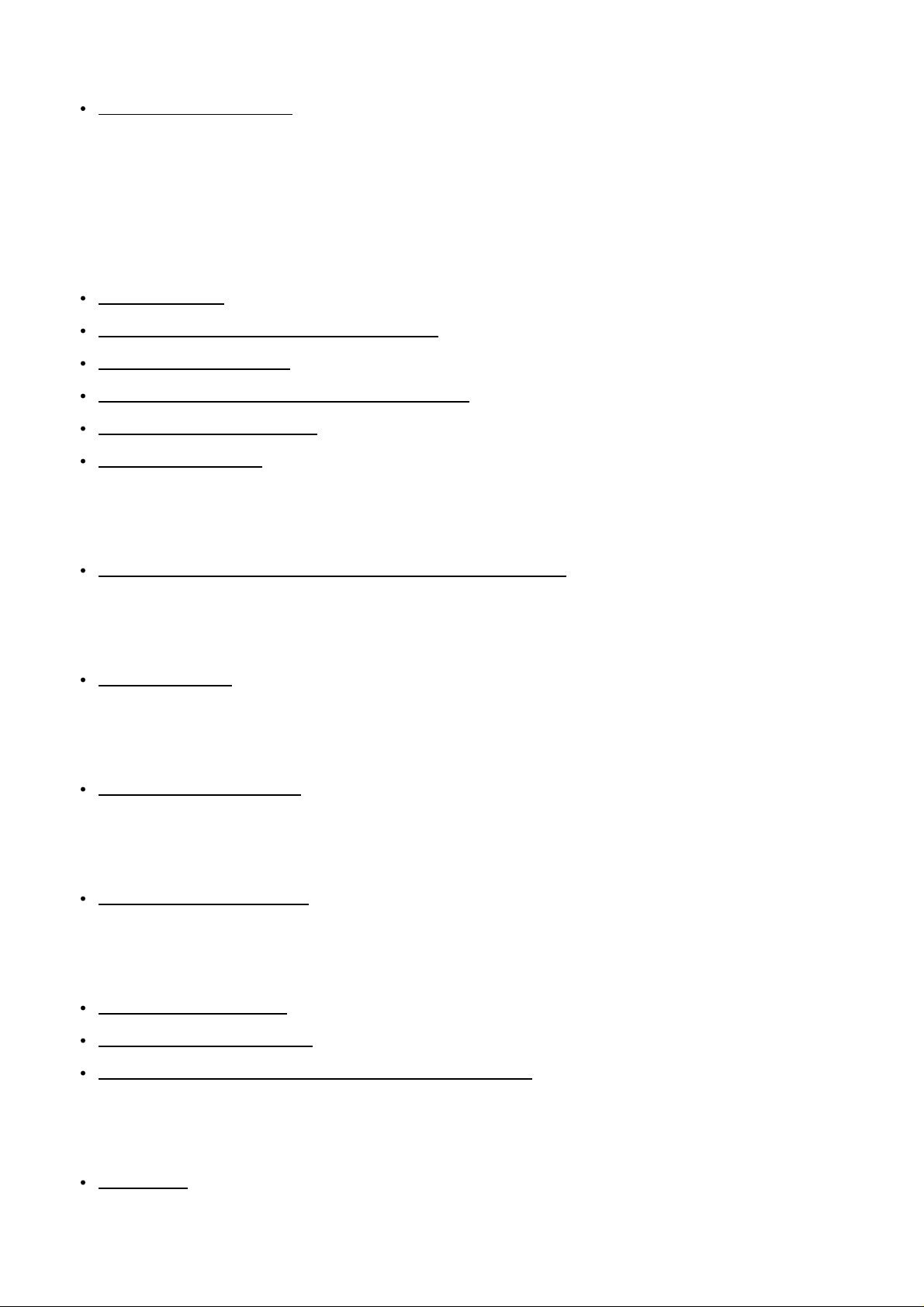
Suppression d’images
Suppression d’images [50]
Autres
Précautions
Manipulation [51]
À propos de la condensation de l’humidité [52]
À propos du transport [53]
À propos des températures de fonctionnement [54]
Utilisation de l’écran LCD [55]
Étanchéité à l’eau [56]
Liste des décalages horaires des capitales du monde entier
Liste des décalages horaires des capitales du monde entier [57]
Spécifications
Spécifications [58]
Marques commerciales
Marques commerciales [59]
Remarque sur la licence
Remarque sur la licence [60]
Entretien et stockage
Entretien et stockage [61]
Entretien de l’écran LCD [62]
Entretien de cet appareil dans l’eau ou en front de mer [63]
Batterie
Batterie [64]
Mise au rebut de l’appareil
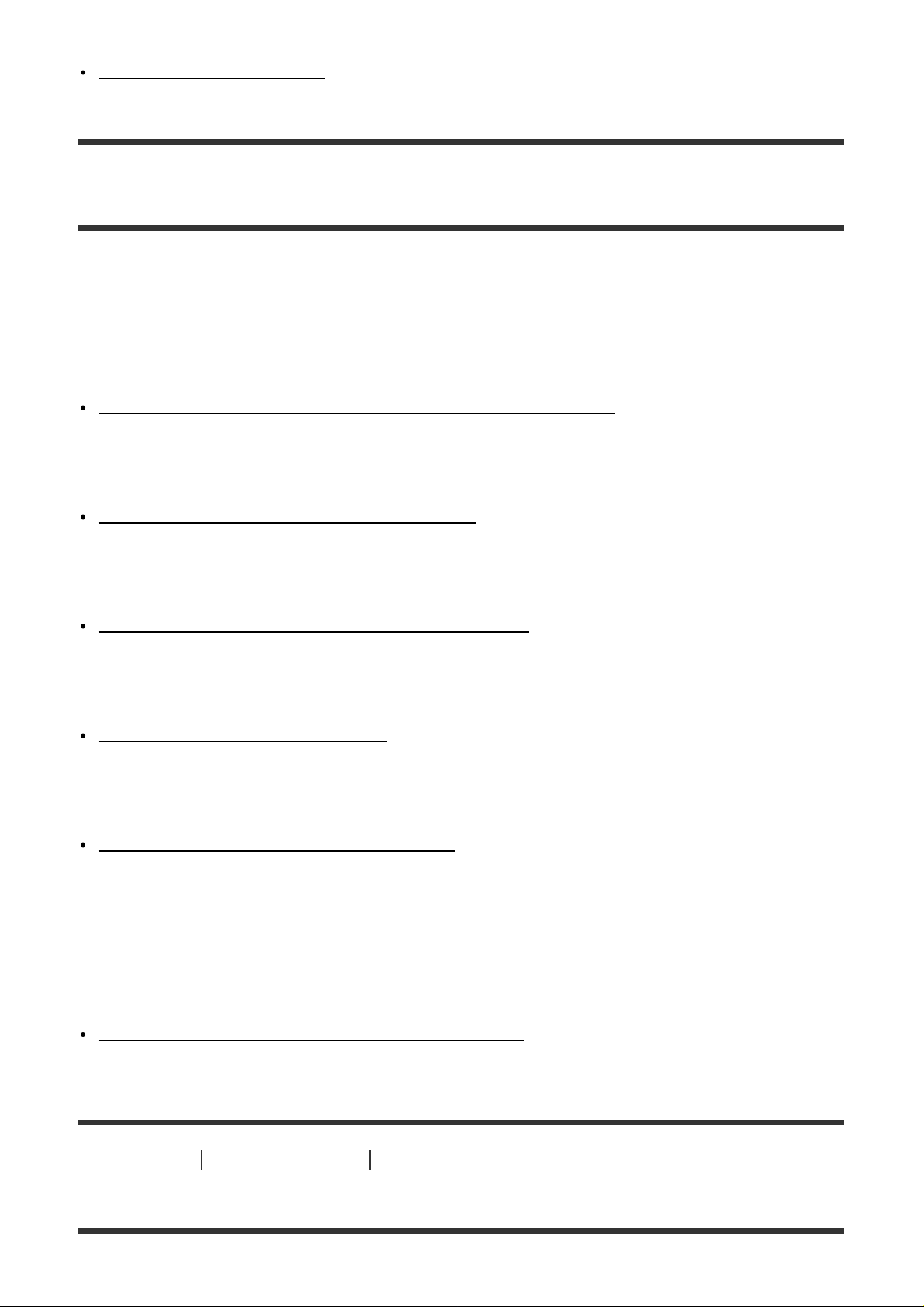
Mise au rebut de l’appareil [65]
Dépannage
Dépannage
Impossible de connecter cet appareil et le caméscope via le Wi-Fi.
Impossible de connecter cet appareil et le caméscope via le Wi-Fi. [66]
Impossible de mettre cet appareil sous tension.
Impossible de mettre cet appareil sous tension. [67]
L’alimentation de cet appareil se coupe soudainement.
L’alimentation de cet appareil se coupe soudainement. [68]
Impossible de charger cet appareil.
Impossible de charger cet appareil. [69]
L’indicateur de charge restante est incorrect.
L’indicateur de charge restante est incorrect. [70]
Indicateurs d’avertissement et messages d’erreur
Affichage d’erreur sur l’afficheur instantané à distance
Affichage d’erreur sur l’afficheur instantané à distance [71]
[1] Utilisation À lire en premier Identification des pièces
Identification des pièces
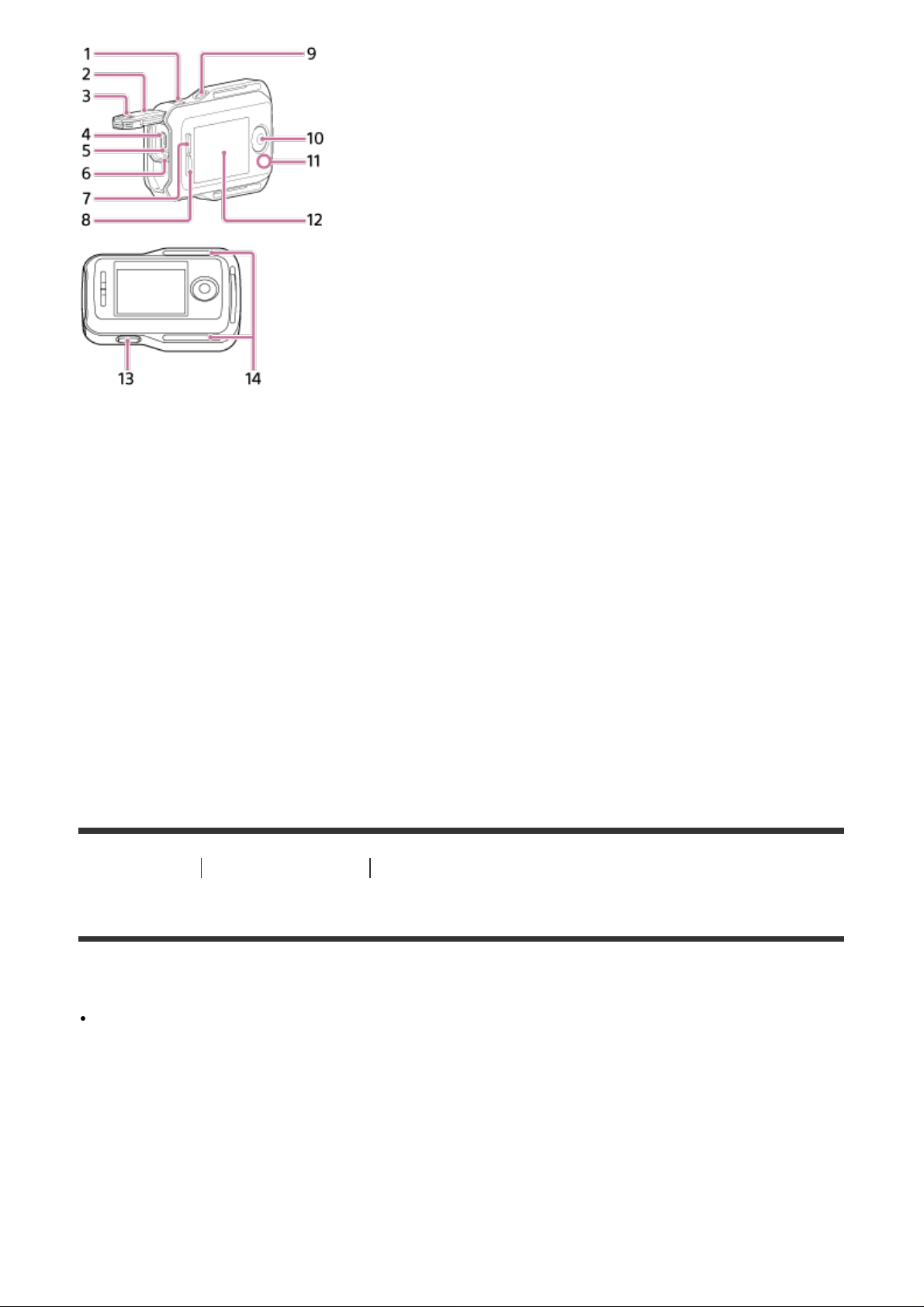
1. Touche MENU
2. Couvercle du connecteur
3. Levier de verrouillage
4. Multi/micro connecteur USB
5. Touche RESET (Réinitialisation)
6. Témoin CHG (Charge)
7. Touche UP
8. Touche DOWN
9. Touche DISP
10. Touche REC/ENTER
11. Témoin REC/Wi-Fi
12. Écran LCD
13. Touche ON/OFF (Alimentation)
14. Boucle pour bracelet
[2] Utilisation À lire en premier Affichage de l’écran durant une connexion simple
Affichage de l’écran durant une connexion simple
Les indicateurs décrits ci-dessous apparaissent sur le panneau d’affichage de la télécommande pendant
la connexion simple.
Les indicateurs varient selon le caméscope connecté.
Affichage de l’horloge
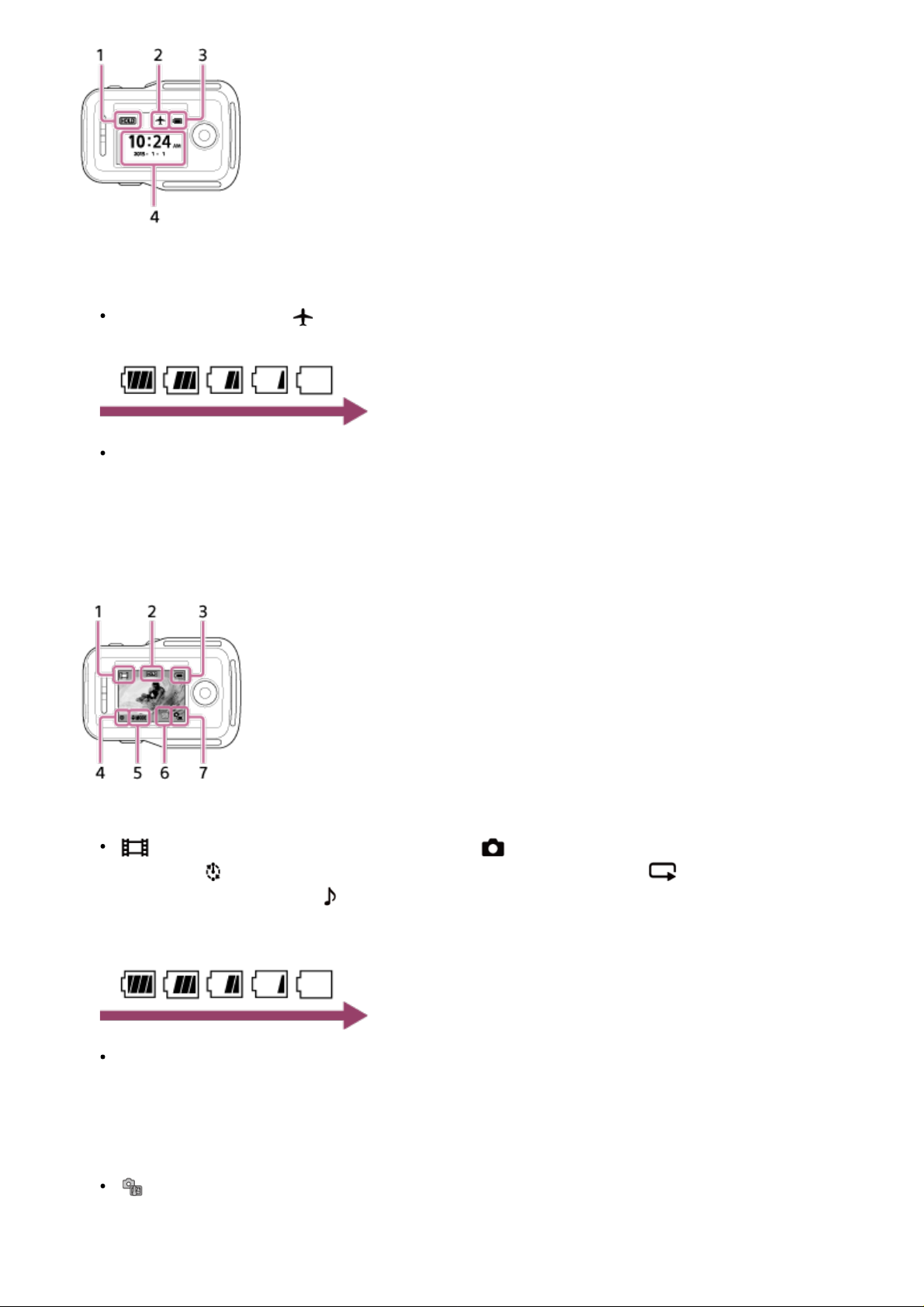
1. Icône de maintien des touches
2. Icône du mode avion
L’icône du mode avion est affichée lorsque le mode avion est réglé sur ON.
3. Indicateur de niveau de la batterie de cet appareil
Quand la charge restante de la batterie diminue, l’indicateur de niveau de la batterie change en
suivant l’ordre de la flèche, comme illustré.
4. Affichage de l’horloge
Afficheur instantané
1. Indicateur de mode de prise de vue
apparaît pendant l’enregistrement d’un film. apparaît pendant l’enregistrement d’une
image fixe. apparaît pendant l’enregistrement de photos à intervalle. apparaît pendant
l’enregistrement en boucle. apparaît pendant l’enregistrement audio.
2. Icône de maintien des touches
3. Indicateur de niveau de la batterie de cet appareil
Quand la charge restante de la batterie diminue, l’indicateur de niveau de la batterie change en
suivant l’ordre de la flèche.
4. Icône REC
5. Indicateur de changement de mode de prise de vue
6. Icône d’avertissement de la carte mémoire/Icône d’augmentation de la température
s’affiche en cas d’augmentation de la température du caméscope. Laissez hors tension pour
permettre la diminution de la température du caméscope ou de la batterie.
7. Témoin de charge restante de la batterie du caméscope
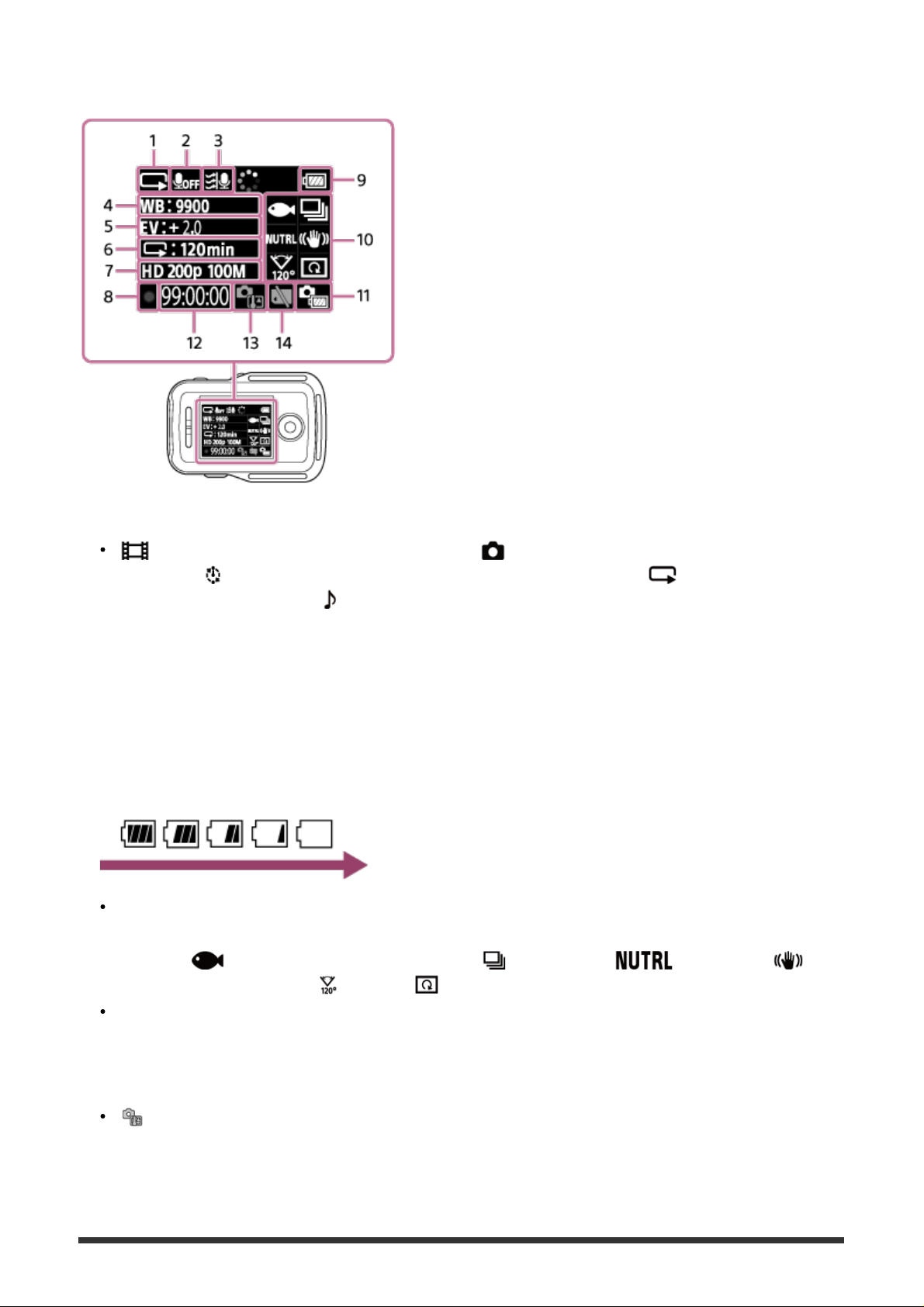
Écran des informations de prise de vue
1. Affichage du mode de prise de vue
apparaît pendant l’enregistrement d’un film. apparaît pendant l’enregistrement d’une
image fixe. apparaît pendant l’enregistrement de photos à intervalle. apparaît pendant
l’enregistrement en boucle. apparaît pendant l’enregistrement audio.
2. Icône d’enregistrement audio
3. Réduction du bruit du vent
4. Balance des blancs
5. Décalage AE
6. Affichage de l’enregistrement à intervalle/retardateur
7. Paramètre des images/intervalle de prise de vue des images fixes
8. Icône REC
9. Indicateur de niveau de la batterie de cet appareil
Quand la charge restante de la batterie diminue, l’indicateur de niveau de la batterie change en
suivant l’ordre de la flèche.
10. Icône scène
/Paramètre d’angle de champ /Inversion
/Commutation du mode image fixe /Mode couleur /SteadyShot
Les icônes varient selon les paramètres.
11. Indicateur de niveau de la batterie du caméscope
12. Heure de prise de vue/nombre de photos enregistrables/nombre de photos
13. Icône d’augmentation de la température
s’affiche en cas d’augmentation de la température du caméscope. Laissez hors tension pour
permettre la diminution de la température du caméscope ou de la batterie.
14. Icône d’avertissement de la carte mémoire
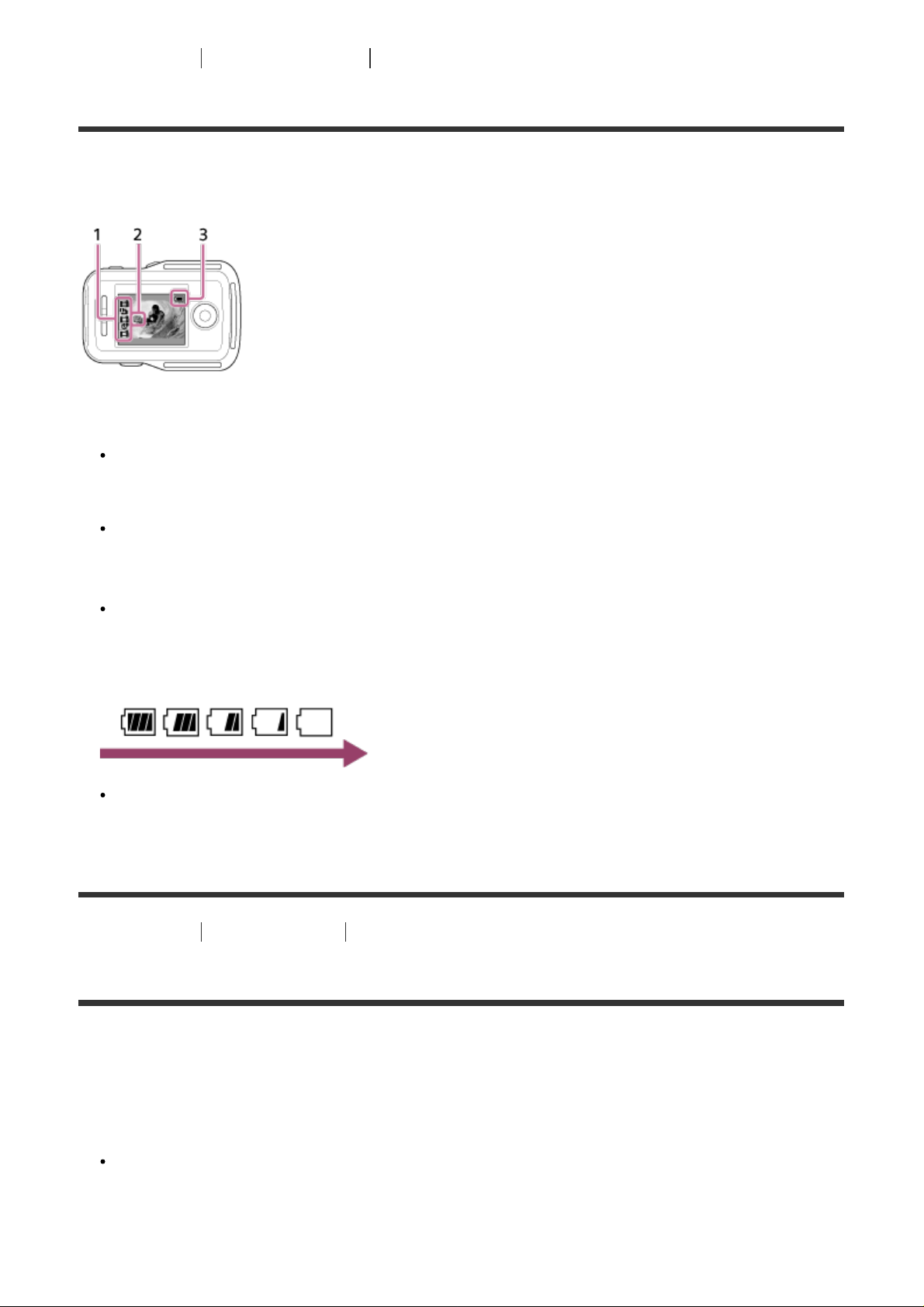
[3] Utilisation À lire en premier Affichage de l’écran durant une connexion multiple
Durée de charge de la batterie*1.
Affichage de l’écran durant une connexion multiple
Les indicateurs décrits ci-dessous apparaissent sur le panneau d’affichage de la télécommande pendant
la connexion multiple.
1. Indicateur de mode de prise de vue/icône REC
Le mode de prise de vue et l’état d’enregistrement du caméscope connecté sont affichés. La
position du curseur orange correspond au caméscope sur lequel apparaît actuellement l’affichage
instantané.
L’icône REC apparaît dans le coin supérieur droit de l’affichage du mode de prise de vue pendant
l’enregistrement des images.
2. Indicateur d’augmentation de la température
Signale l’augmentation de la température du caméscope connecté.
Laissez hors tension pour permettre la diminution de la température du caméscope ou de la
batterie.
3. Indicateur de niveau de la batterie de cet appareil
Quand la charge restante de la batterie diminue, l’indicateur de niveau de la batterie change en
suivant l’ordre de la flèche.
[4] Utilisation Mise en route Charge de cet appareil
Charge de cet appareil
Chargez cet appareil à partir de l’alimentation fournie par l’ordinateur.
1. Vérifiez si l’alimentation de cet appareil est réglée sur OFF.
2. Connectez cet appareil à un ordinateur actif à l’aide du câble micro USB (fourni).
Le témoin CHG (Charge) s’allume en orange et la charge commence.
Le témoin CHG (Charge) s’éteint dès que la charge est terminée.
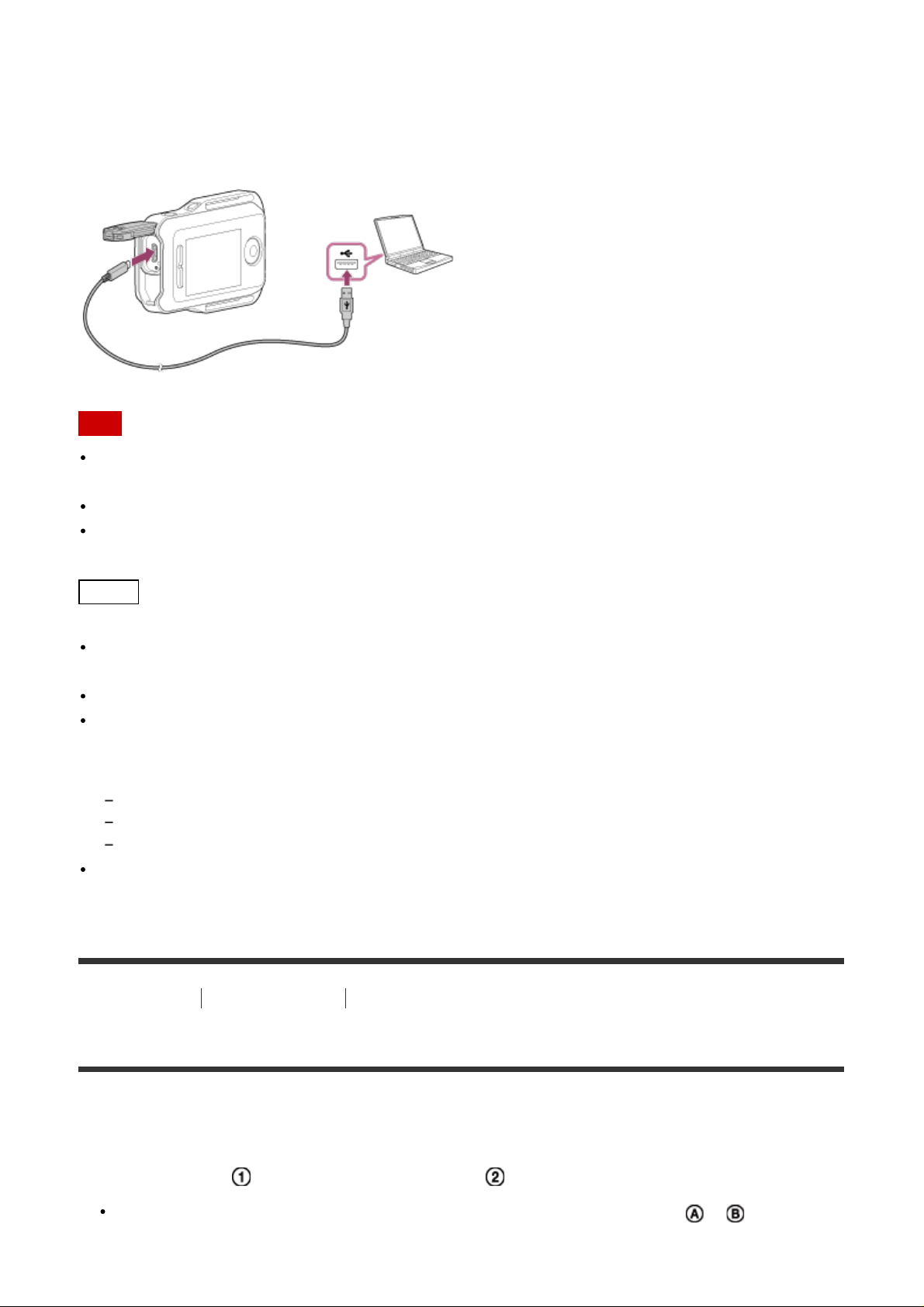
Via un ordinateur : environ 4 heures 5 minutes
Via l’AC- UD10*2 : environ 2 heures 55 minutes
*1
Durée requise pour charger une batterie complètement à plat à une température de 25 °C (77 °F). La charge peut prendre
davantage de temps selon les circonstances ou les conditions.
*2
Une charge rapide est possible à l’aide du chargeur USB AC-UD10 (vendu séparément). Pour établir la connexion au chargeur,
utilisez le câble micro USB (fourni).
Note
Vous pouvez charger cet appareil, même s’il n’est pas totalement déchargé. En outre, même si cet
appareil n’est pas totalement chargé, vous pouvez utiliser la charge partielle de la batterie telle quelle.
Quand l’alimentation de cet appareil est activée, il est alimenté, mais ne se charge pas.
Pour préserver le fonctionnement de cet appareil, chargez-le complètement au moins une fois tous les
six mois à un an lorsqu’il est rangé. En outre, stockez -le dans un endroit frais et sec.
Astuce
Un indicateur de charge restante apparaît dans le coin supérieur droit du panneau d’affichage.
L’indicateur de charge restante affichée n’est pas nécessairement correct dans toutes les
circonstances.
Il faut environ 30 secondes pour que l’indicateur de charge restante apparaisse correctement.
Si la batterie s’épuise rapidement alors que l’indicateur de charge restante est élevé, rechargez une
nouvelle fois complètement cet appareil. L’indicateur de charge restante s’affiche ensuite
correctement. Remarquez qu’il est possible qu’il ne s’affiche pas correctement dans les cas suivants :
Cet appareil est utilisé à une température ambiante élevée pendant une période prolongée.
Cet appareil est laissé complètement chargé.
Cet appareil est utilisé intensivement.
Utilisez l’adaptateur secteur AC-UD10 (vendu séparément) pour la charge si vous ne disposez pas
d’un ordinateur.
[5] Utilisation Mise en route Fixation d’un bracelet à cet appareil
Fixation d’un bracelet à cet appareil
Fixez le bracelet à cet appareil.
1. Placez cet appareil sur la plaque de base et faites passer le bracelet à travers la boucle de l’appareil,
comme illustré en
, puis fixez- le comme illustré en .
Vous pouvez régler la longueur du bracelet selon la position d’accrochage de et
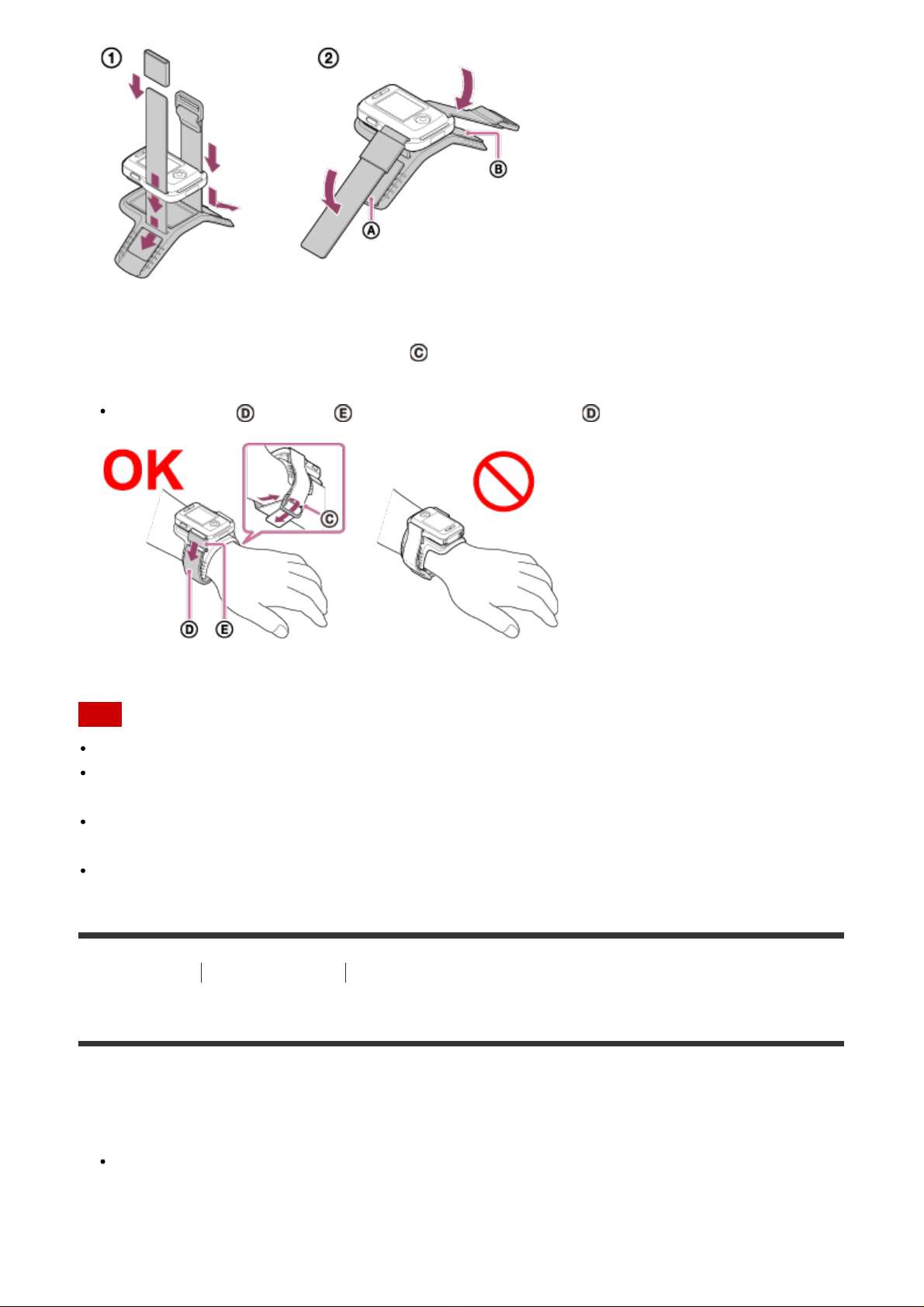
2. Pour fixer la télécommande au bras, portez-la sur le dessus du poignet, comme illustré sous « OK ».
Ensuite, faites passer le bracelet à travers , en dirigeant la touche REC/ENTER vers les doigts et
l’écran LCD vers le coude.
Après avoir fixé , déplacez afin de recouvrir l’extrémité de .
Note
Une mauvaise fixation du bracelet peut provoquer des blessures.
Lorsque vous placez la télécommande sur le bras droit, réglez la rotation de l’écran sur ON dans les
paramètres de la télécommande.
Lorsque vous utilisez la télécommande en la portant au bras, fixez toujours correctement la plaque de
base et le bracelet fournis.
Veillez à ne pas laisser tomber la télécommande lorsque vous desserrez le bracelet.
[6] Utilisation Mise en route Mise sous/hors tension de cet appareil
Mise sous/hors tension de cet appareil
Mettez cet appareil sous/hors tension.
1. Assurez-vous que le couvercle du connecteur de cet appareil est fermé.
Fermez convenablement le couvercle du connecteur jusqu’à ce que le repère jaune, situé sous le
levier de verrouillage, ne soit plus visible. Si des corps étrangers, notamment du sable, pénètrent à
l’intérieur du couvercle du connecteur, cela risque de griffer le joint d’étanchéité et de permettre à
l’eau de pénétrer dans la télécommande.

2. Appuyez sur la touche ON/OFF (Alimentation).
La première fois que cet appareil est mis sous tension, l’écran de réglage de la date et de
l’heure/zone/heure d’été s’affiche.
Mise hors tension
Pour mettre la télécommande hors tension, appuyez à nouveau sur la touche ON/OFF (Alimentation).
[7] Utilisation Mise en route Réglage de la date et de l’heure
Réglage de la date et de l’heure
Lors de la première utilisation de cet appareil ou de la mise à jour de son logiciel, l’écran de réglage de
la date et de l’heure/zone/heure d’été s’affiche. Réglez la date et l’heure avant d’utiliser cet appareil.
1. Appuyez sur la touche UP ou DOWN pour sélectionner l’option souhaitée, puis appuyez sur la touche
REC/ENTER.
Les options suivantes s’affichent à tour de rôle sur l’écran LCD.
: réglage de la zone
: heure d’été
A- M-J/M(Ang)-J-A/M- J -A/J- M - A : format de la date
A- M-J : réglage Année -Mois -Jour
00:00 : réglage de l’horloge
2. Appuyez sur la touche UP ou DOWN pour sélectionner l’option souhaitée, puis appuyez sur la touche
REC/ENTER.
Vous pouvez modifier le réglage de l’horloge et du format de la date à partir des options du MENU.
Reportez-vous à la section « Réglage de la date et de l’heure/zone/heure d’été ».
[8] Utilisation Mise en route Connexion de cet appareil à un caméscope via le Wi-Fi
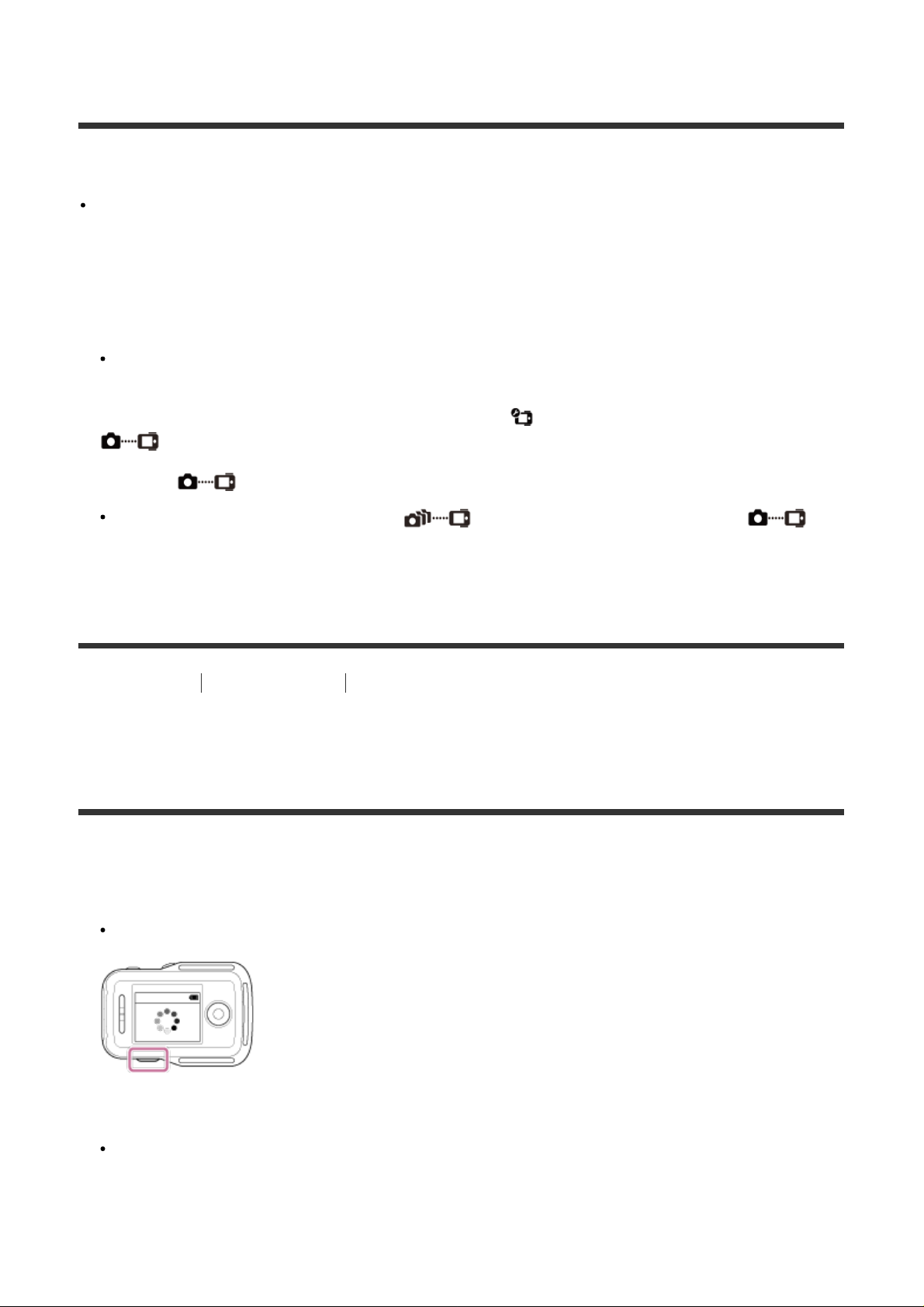
(Connexion simple)
Vérification du mode de connexion
Vérifiez si le mode de connexion de cet appareil est réglé sur la connexion simple avant de le connecter
au caméscope via le Wi-Fi.
Reportez-vous au mode d’emploi disponible sur le site Web pour découvrir comment vérifier le mode
de connexion du caméscope.
1. Mettez sous tension.
2. Appuyez sur la touche MENU.
La liste des options de réglage s’affiche.
3. Appuyez sur la touche UP ou DOWN pour sélectionner (Paramètres de la télécommande) -
(Mode de connexion) et appuyez sur la touche REC/ENTER.
4. Vérifiez si (Connexion simple) est sélectionné, puis appuyez sur la touche REC/ENTER.
Si le mode de connexion est réglé sur (Connexion multiple), basculez vers
(Connexion simple).
[9] Utilisation Mise en route Connexion de cet appareil à un caméscope via le Wi-Fi
(Connexion simple)
Connexion de cet appareil à un seul caméscope via le
Wi-Fi
Vous pouvez commander le caméscope à distance quand il est connecté à cet appareil via le Wi-Fi.
1. Mettez cet appareil sous tension.
L’écran de veille du Wi-Fi s’affiche.
2. Mettez le caméscope sous tension.
Action Cam à l’exclusion du HDR-AZ1
Appuyez sur la touche NEXT ou PREV.
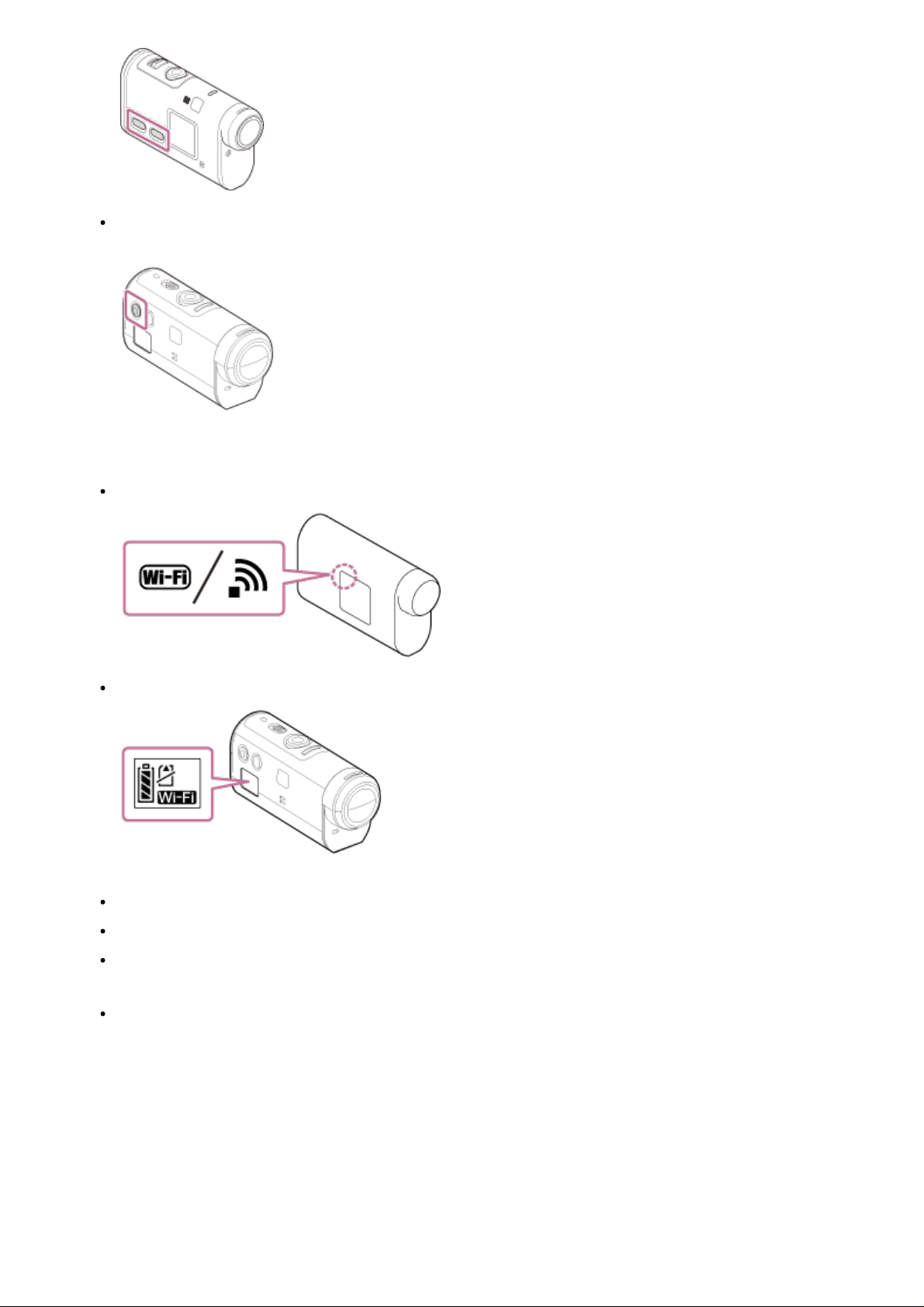
HDR-AZ1/objectif pour smartphone (série QX)
Appuyez sur la touche ON/OFF (Alimentation).
3. Vérifiez les paramètres du caméscope.
Action Cam à l’exclusion du HDR-AZ1
HDR-AZ1/objectif pour smartphone (série QX)
Vérifiez si l’indication Wi-Fi apparaît sur le panneau d’affichage du caméscope.
Pour le DSC -QX100/QX10, l’indicateur Wi-Fi n’apparaît pas sur l’affichage du caméscope.
Si le mode de connexion du caméscope est réglé sur la connexion multiple, basculez vers la
connexion simple.
Dans le cas du HDR-AS15/AS30V, insérez une carte mémoire dans le caméscope.
4. Sélectionnez le caméscope que vous souhaitez connecter à cet appareil.
i. Appuyez sur la touche UP ou DOWN pour sélectionner le SSID (la destination) dans la liste.
ii. Appuyez sur la touche REC/ENTER.
iii. Quand cet appareil est en état de veille, passez à l’étape 5 dans les 2 minutes.
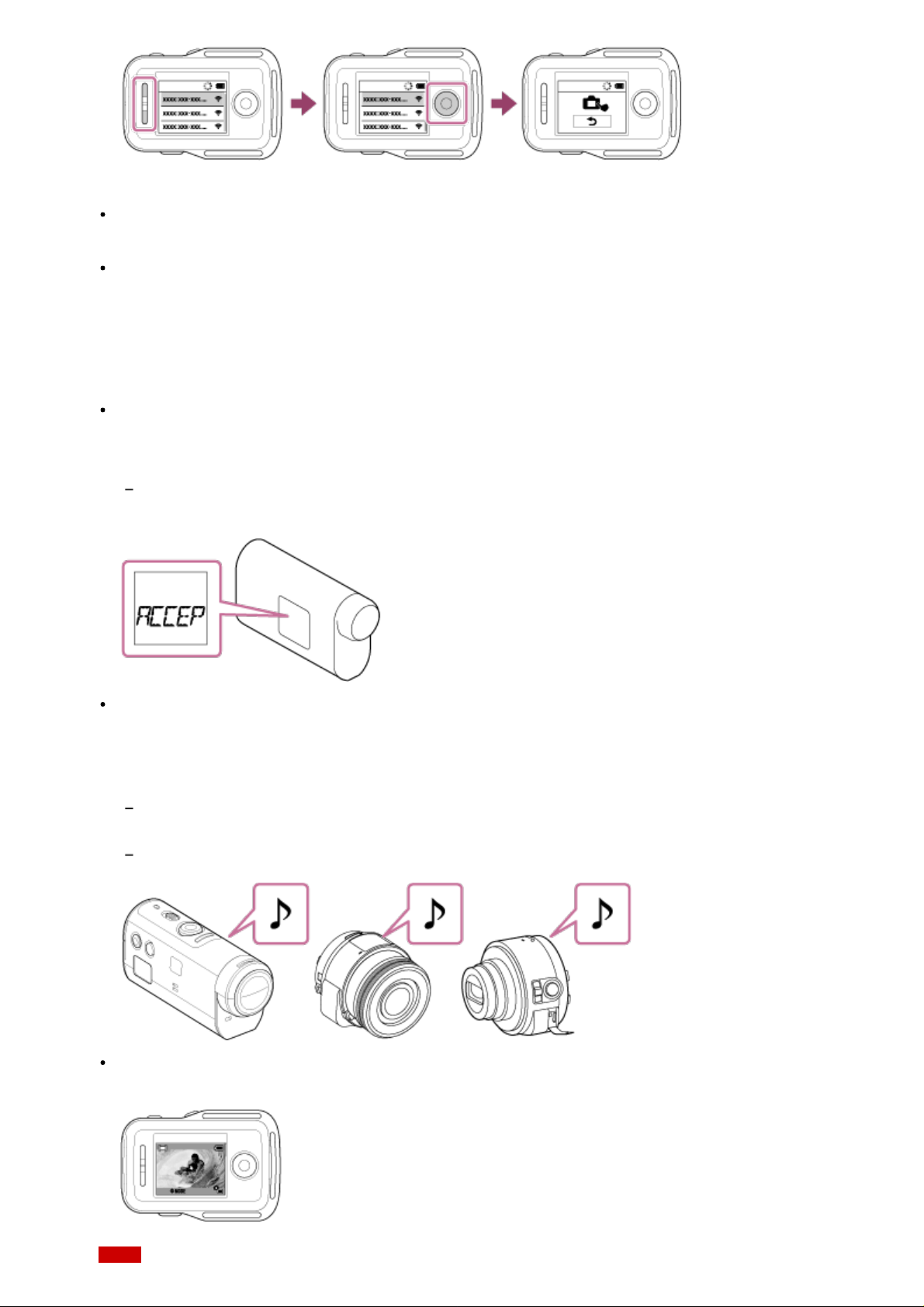
Si vous appuyez sur la touche REC/ENTER dans l’état de veille, la télécommande quitte l’état de
veille. Dans ce cas, sélectionnez de nouveau le SSID du caméscope.
Si le SSID n’est pas affiché, assurez-vous que le caméscope n’est pas en mode de connexion
simple. Reportez-vous au Guide d’aide du caméscope disponible sur le site Web pour découvrir
comment vérifier le mode de connexion du caméscope.
5. Connectez cet appareil au caméscope.
Action Cam à l’exclusion du HDR-AZ1
Quand [ ACCEP] apparaît sur le panneau d’affichage du caméscope, appuyez sur la touche
ENTER du caméscope.
Si [ACCEP] n’apparaît pas sur le panneau d’affichage du caméscope, redémarrez-le et recommencez
à partir de l’étape 3.
HDR-AZ1/objectif pour smartphone (série QX)
Quand vous entendez le bip de confirmation de la connexion, appuyez sur la touche Wi-Fi du
caméscope (Déclencheur sur le DSC-QX100/QX10) et maintenez-la enfoncée jusqu’à ce que vous
entendiez le bip de connexion.
Si le bip de confirmation de la connexion ne retentit pas, redémarrez le caméscope et recommencez à
partir de l’étape 3.
Si le bip est réglé sur OFF, le bip de confirmation de la connexion ne retentit pas.
Une fois la connexion établie, l’écran LCD de la télécommande bascule vers l’afficheur instantané
et le témoin REC/Wi- Fi brille en bleu.
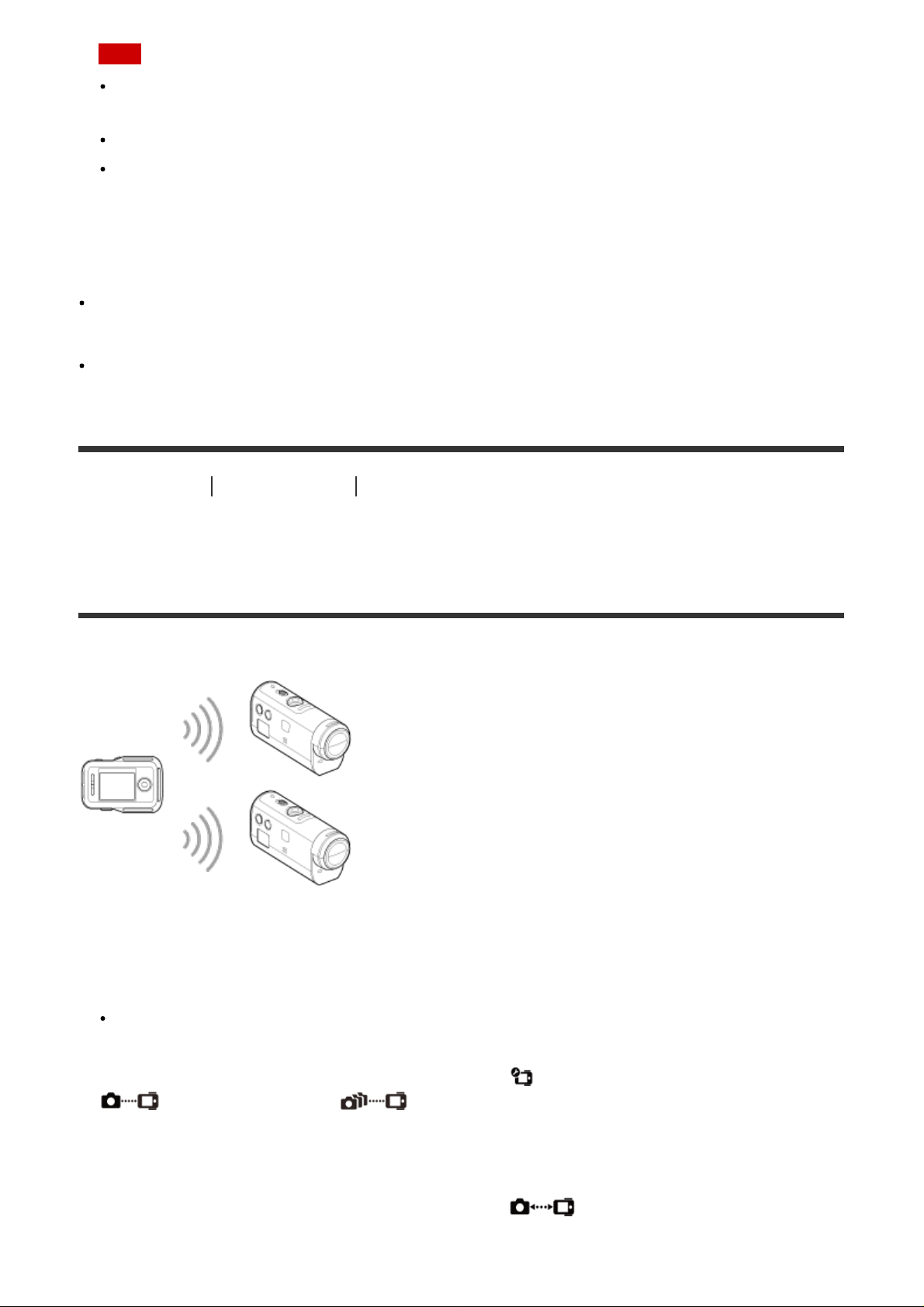
Note
Quand toutes les étapes ont été exécutées, l’appareil et le caméscope se connectent
automatiquement à la mise sous tension.
Le SSID du caméscope est affiché sur cet appareil sans « DIRECT- ».
Les images enregistrées sur le caméscope ne peuvent pas être copiées vers cet appareil.
Si vous ne pouvez pas connecter cet appareil au caméscope via le Wi-Fi
/ si la connexion n’est pas établie
Si cet appareil est dans l’impossibilité de se connecter au caméscope via le Wi- Fi, vérifiez si celui -ci est en
mode de connexion simple.
Si le caméscope n’est pas en mode de connexion simple, modifiez le mode de connexion et reconnectez -le.
Si la connexion au caméscope n’est pas établie, cela peut être dû à la densité du trafic réseau. Dans ce cas,
déplacez - vous jusqu’à un autre endroit et réessayez.
[10] Utilisation Mise en route Connexion de cet appareil à plusieurs caméscopes via le
Wi-Fi (Connexion multiple)
Connexion de cet appareil à plusieurs caméscopes via
le Wi-Fi
Vous pouvez connecter jusqu’à cinq caméscopes à cet appareil et les commander simultanément.
1. Mettez cet appareil sous tension.
2. Appuyez sur la touche MENU.
La liste des options de réglage s’affiche.
3. Appuyez sur la touche UP ou DOWN pour sélectionner (Paramètres de la télécommande) -
(Mode de connexion) - (Connexion multiple) et appuyez sur la touche
REC/ENTER.
4. Appuyez sur la touche MENU.
5. Appuyez sur la touche UP ou DOWN pour sélectionner (Enregistrement de périphérique),
puis appuyez sur la touche REC/ENTER.
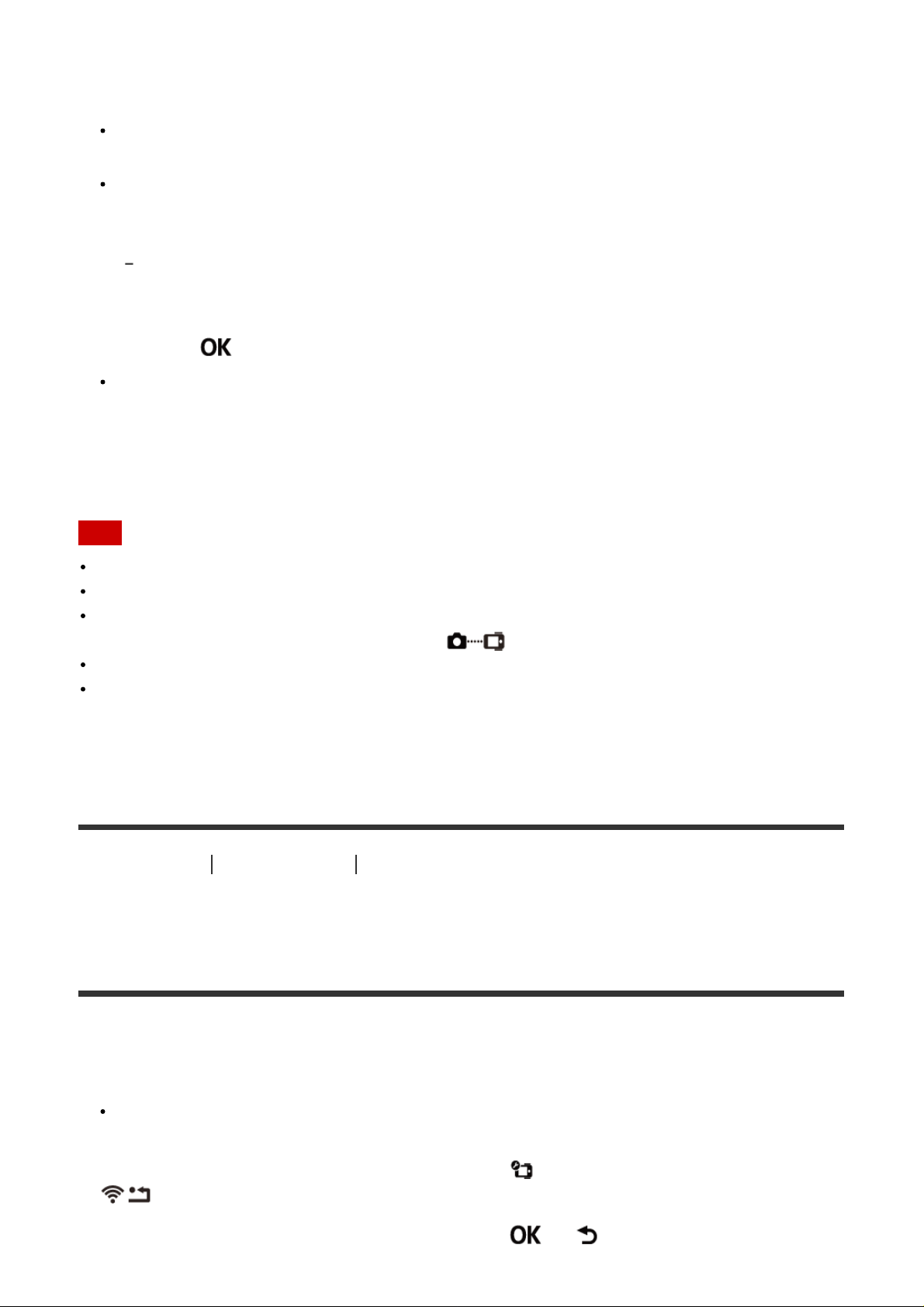
6. Mettez le caméscope sous tension.
7. Connectez le caméscope.
Action cam à l’exclusion du HDR-AZ1
Sélectionnez [ MULTI]-[NVEAU] dans les paramètres Wi-Fi.
HDR-AZ1/objectif pour smartphone (série QX)
Appuyez sur la touche Wi-Fi du caméscope et basculez son mode de connexion vers le mode de
connexion multiple, puis appuyez sur la touche Wi-Fi du caméscope et maintenez-la enfoncée.
Reportez- vous au Guide d’aide du caméscope disponible sur le site Web pour découvrir comment
changer le mode de connexion du caméscope.
8. Sélectionnez sur cet appareil et appuyez sur la touche REC/ENTER.
La connexion demandée est acceptée et l’écran LCD de cet appareil bascule vers l’afficheur
instantané.
9. Si vous connectez encore d’autres caméscopes, répétez la procédure à partir du point 5.
Note
Enregistrez les caméscopes avant que le mode de veille de connexion de cet appareil soit annulé.
La fonction de commande de plusieurs caméscopes est réservée aux caméscopes compatibles.
Quand vous utilisez un caméscope qui ne prend pas en charge la fonction de commande de plusieurs
caméscopes, réglez le mode de connexion sur (Connexion simple).
Les images enregistrées sur le caméscope ne peuvent pas être copiées vers cet appareil.
La méthode WPS permet de connecter l’afficheur instantané à distance à plusieurs caméscopes.
L’enregistrement peut échouer si un autre périphérique, situé à proximité des caméscopes, utilise la
méthode WPS. Si l’enregistrement échoue, reconnectez- vous en exécutant à nouveau chacune des
étapes.
[11] Utilisation Mise en route Connexion de cet appareil à plusieurs caméscopes via le
Wi-Fi (Connexion multiple)
Réinitialisation des informations de connexion du
caméscope enregistré
Cette fonction est seulement disponible quand le caméscope est en mode de connexion multiple.
1. Appuyez sur la touche MENU.
La liste des options de réglage s’affiche.
2. Appuyez sur la touche UP ou DOWN pour sélectionner (Paramètres de la télécommande) -
(Réinitialiser les paramètres réseau) et appuyez sur la touche REC/ENTER.
3. Appuyez sur la touche UP ou DOWN pour sélectionner ou (Annuler) et appuyez sur la
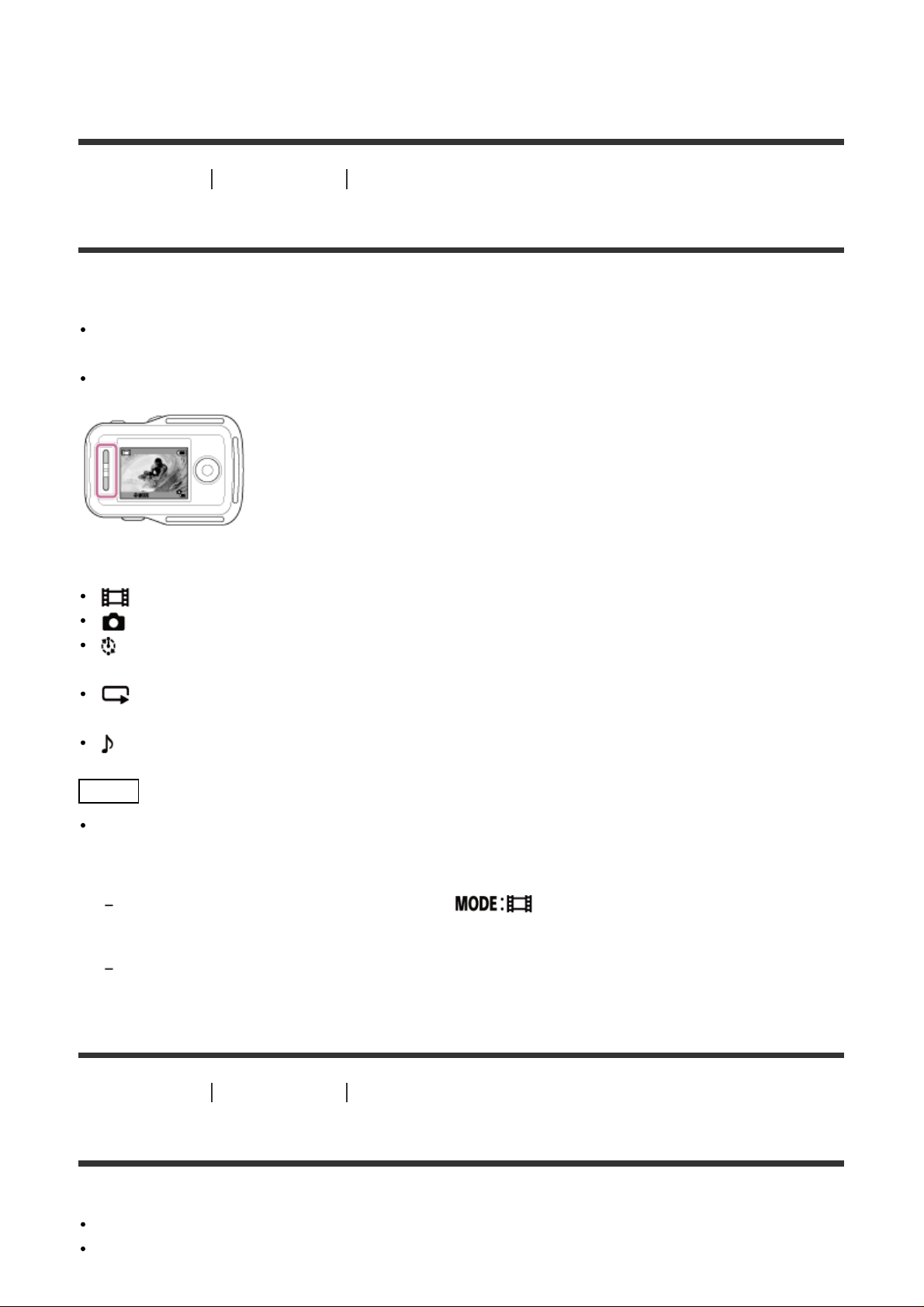
touche REC/ENTER.
[12] Utilisation Prise de vue Enregistrement de films et d’images fixes
Commutation des modes de prise de vue
Commutez le mode de prise de vue en appuyant sur la touche UP/DOWN de l’afficheur instantané de
cet appareil au cours d’une connexion unique.
Selon le caméscope connecté, il peut s’avérer impossible de régler certains modes de prise de vue.
Reportez-vous au mode d’emploi du caméscope connecté.
L’icône du mode de prise de vue apparaît dans le coin supérieur gauche de l’affichage.
Les modes de prise de vue sont les suivants.
Mode film : enregistrement de films.
Mode photo : enregistrement d’images fixes.
Mode d’enregistrement de photos à intervalle : enregistrement d’images fixes à intervalle régulier
jusqu’à ce que vous mettiez un terme à la prise de vue.
Mode d’enregistrement en boucle : quand la capacité de la carte mémoire diminue, le
caméscope supprime les enregistrements les plus anciens et poursuit l’enregistrement.
Mode d’enregistrement audio : enregistrement du son.
Astuce
Vous pouvez également permuter le mode de prise de vue à partir des options de MENU de la
télécommande. La procédure de commutation par l’intermédiaire des options de MENU est la
suivante.
Appuyez sur la touche MENU pour sélectionner (Mode de prise de vue) parmi les options de
réglage. Appuyez sur la touche UP ou DOWN pour sélectionner le mode de prise de vue et appuyez sur
la touche REC/ENTER.
Si vous connectez un objectif pour smartphone (série QX), appuyez sur la touche UP ou Down pour
actionner le zoom du caméscope dans l’afficheur instantané.
[13] Utilisation Prise de vue Enregistrement de films et d’images fixes
Prise de vue
Enregistrez des films ou des images fixes et du son.
Vérifiez le mode de prise de vue avant d’enregistrer.
Il est possible que certains modes de prise de vue ne soient pas disponibles. Cela dépend du
